本文详细介绍了WPS表格中进行数据统计的多种方法,包括常用函数的应用、数据透视表的创建和使用以及图表辅助数据统计。文章也探讨了WPS表格统计功能的局限性及未来展望,希望能够帮助读者更好地掌握WPS表格数据统计技巧,提升办公效率,并为未来的数据分析工具发展提供一些参考。文章中提到的"wps表格函数统计"和"wps数据透视表统计"等长尾关键词,也深入阐述了其在实际应用中的重要作用。
WPS表格数据统计基础:常用函数的应用
掌握WPS表格中的常用函数是进行数据统计的基础。例如,SUM函数可以快速计算数值的总和,AVERAGE函数可以计算平均值,MAX和MIN函数分别可以找出最大值和最小值。这些简单的函数能够满足大部分日常的数据统计需求。
例如,你需要统计一个班级学生的考试成绩总分。假设学生的成绩分别在A1到A10单元格中,那么只需要在另一个单元格输入"=SUM(A1:A10)",WPS表格就会自动计算出总分。同样的道理,可以用AVERAGE(A1:A10)计算平均分,MAX(A1:A10)和MIN(A1:A10)分别找出最高分和最低分。
除了这些基础函数,还有COUNT、COUNTIF、COUNTBLANK等函数可以分别统计单元格个数、满足特定条件的单元格个数以及空白单元格个数,这些函数在数据预处理阶段非常实用。例如,COUNTIF函数可以统计成绩大于等于90分的学生人数。
此外,SUMIF、AVERAGEIF等函数则结合了条件判断,可以针对特定条件下的数据进行统计。比如,统计男生和女生的平均分,就可以使用AVERAGEIF函数,根据性别列设置条件,分别计算不同性别的平均分。熟练运用这些函数,能极大提高数据统计的效率。
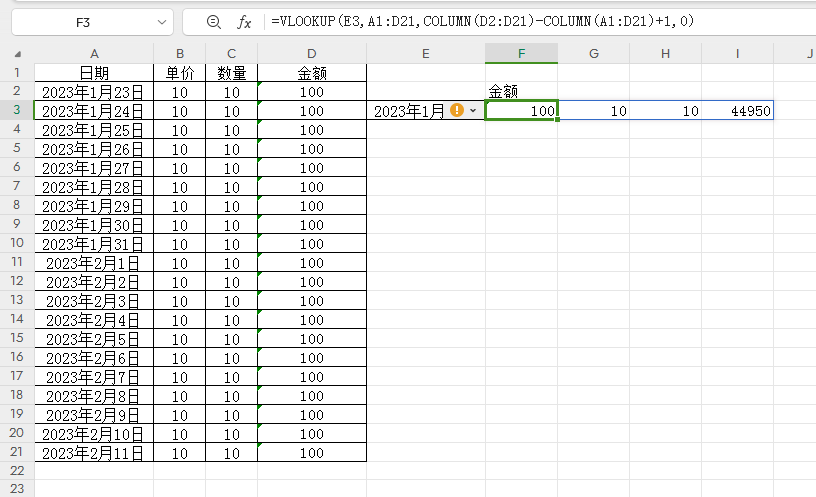
WPS数据透视表:高效分析海量数据
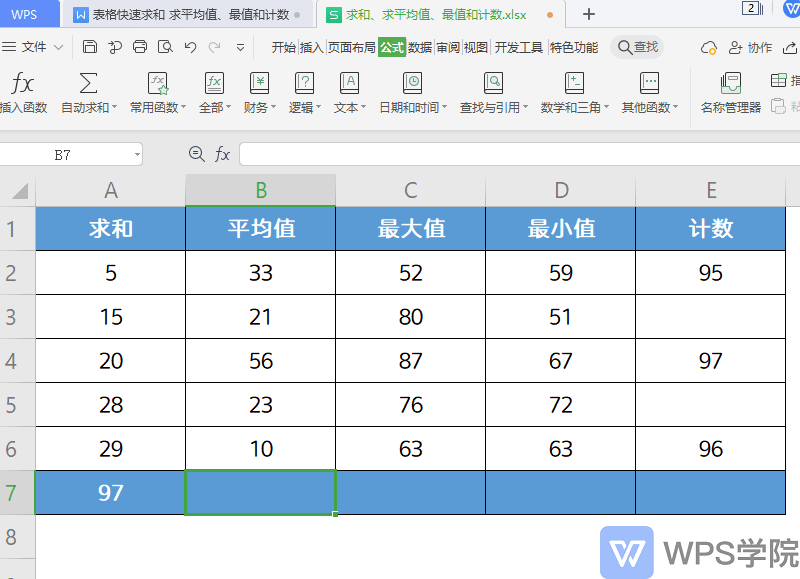
当数据量较大时,使用数据透视表进行数据统计和分析将会更加高效。数据透视表可以对数据进行汇总、分组、排序等操作,让复杂的统计变得简单明了。
例如,你有一份包含大量销售数据的表格,包括日期、产品名称、销售数量和销售金额。利用数据透视表,可以方便地按照日期、产品名称进行分组,统计每个日期或每个产品的销售总额、销售数量等指标。
创建数据透视表的方法也很简单。在WPS表格中,选择需要分析的数据区域,然后点击"插入"选项卡,选择"数据透视表"。在弹出的窗口中,可以选择数据透视表的存放位置和需要汇总的字段。
数据透视表还支持多种统计方法,比如求和、平均值、计数、最大值、最小值等。你只需要将相应的字段拖拽到"值"区域,即可选择需要的统计方法。
数据透视表还可以进行多维度分析,例如同时按照日期和产品名称进行分组,观察不同日期不同产品的销售情况。这个功能对于进行更深入的数据分析非常有用,可以快速发现数据中的规律和趋势,为决策提供支持。
WPS图表辅助数据统计:直观展现数据结果
数据统计结果的呈现方式也至关重要,使用WPS表格制作图表可以更加直观地展现数据,方便理解和交流。WPS表格支持多种图表类型,包括柱状图、条形图、折线图、饼图等。
例如,统计不同产品的销售额,可以使用柱状图或条形图进行比较,清晰地展现不同产品销售额的差异。
如果要展现数据的变化趋势,则可以使用折线图。例如,统计某产品的销售额随时间的变化趋势,就可以使用折线图来展现,直观地看出销售额的增长或下降情况。
如果需要展现数据比例,则可以使用饼图。例如,统计不同类别产品的销售额比例,可以使用饼图清晰地展现各个类别的占比。选择合适的图表类型,可以让数据结果更易于理解和接受,也有利于向他人进行有效地汇报和沟通。
在制作图表时,需要注意图表标题、坐标轴标签、图例等信息的设置,使图表更加清晰易懂。此外,合理的图表设计还能增强数据分析报告的可读性和说服力,达到最佳的沟通效果。
WPS统计功能的局限性与未来展望
虽然WPS表格提供了丰富的统计功能,但在处理极其庞大的数据或进行复杂的统计分析时,其性能和功能可能会存在一定的局限性。与专业的统计分析软件相比,WPS表格在数据挖掘、预测分析等方面功能相对薄弱。
例如,在处理百万级甚至千万级的数据时,WPS表格的计算速度可能会变得很慢,甚至出现卡顿的情况。对于一些复杂的统计模型,WPS表格可能无法直接支持。
未来,WPS表格有望在数据分析方面进行功能上的提升,例如增加更高级的统计函数、优化计算性能、集成更强大的数据可视化工具等等,以满足更多用户的需求。
目前,WPS已经具备了与云端数据连接的能力,未来也可能会进一步加强云端数据分析功能,例如提供更便捷的云端数据统计工具,让用户能够更加高效地进行数据分析。 同时,WPS也可以进一步强化其与其他办公软件的集成度,例如与数据分析软件无缝对接,方便用户进行更全面的数据分析工作。


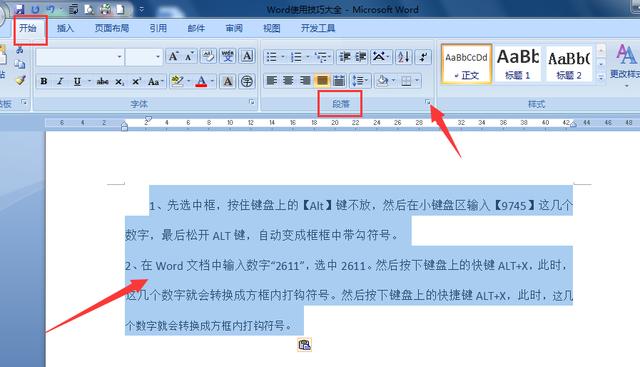


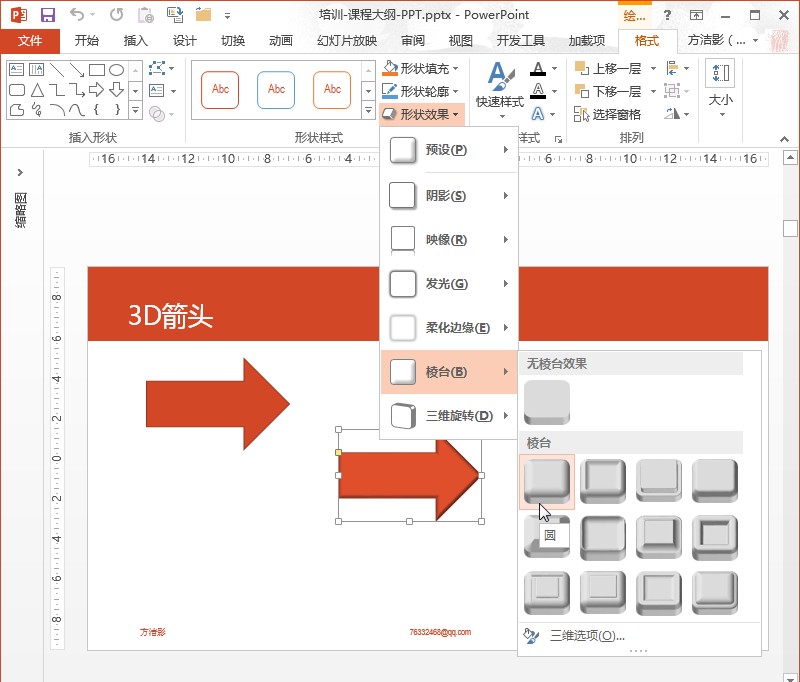
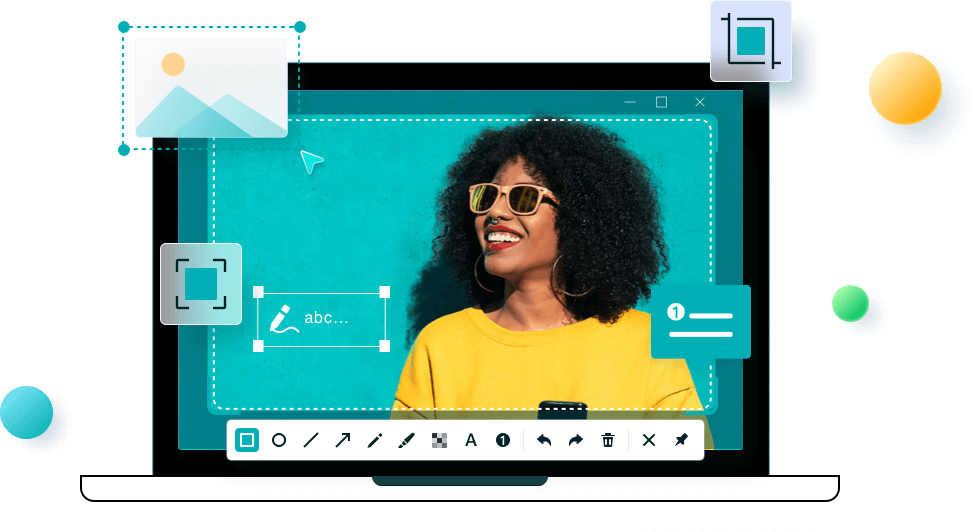
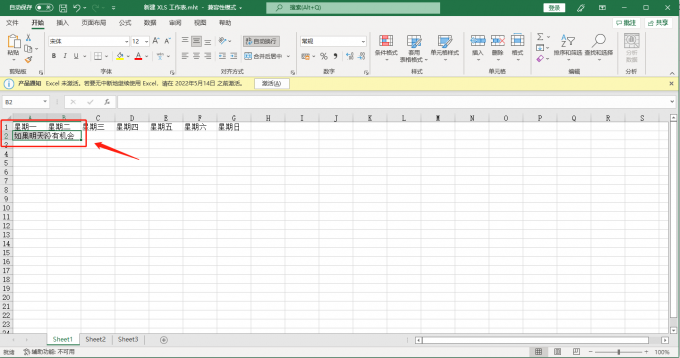
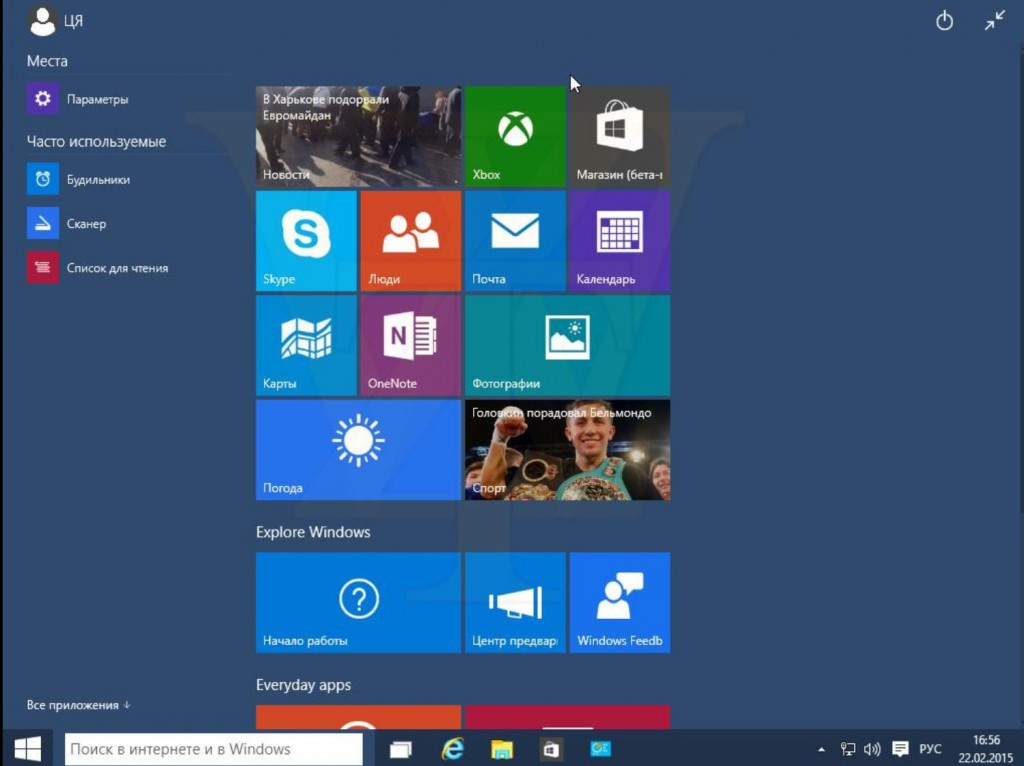
 鄂ICP备15020274号-1
鄂ICP备15020274号-1